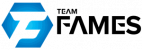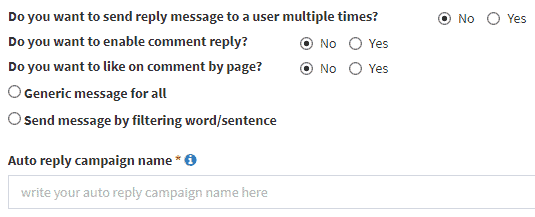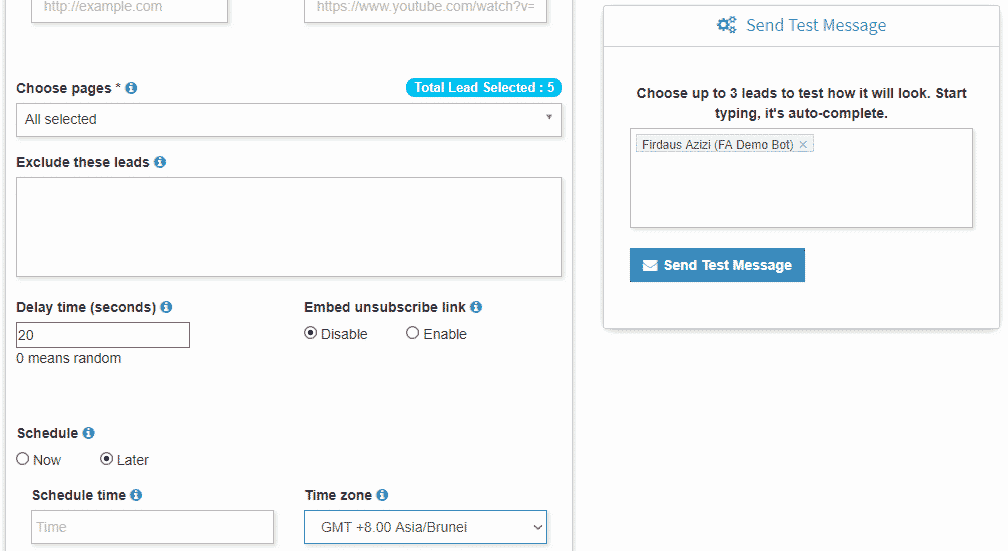Terima kasih sebab berminat untuk mencuba sistem mLeads Pro selama 14 hari dengan percuma.
Saya sangat berharap agar sistem ini dapat membantu mudahkan kerja anda untuk reply setiap komen yang masuk di Page dan terus hantar PM untuk close sale.
Selain itu, sistem ini juga boleh digunakan untuk hantar broadcast pada sesiapa yang ada dalam Inbox Page anda (tak kisah bila mereka PM anda atau bila anda pernah PM mereka).
Syarat untuk Broadcast Message di Page
Ada beberapa syarat penting yang perlu dipatuhi untuk hantar broadcast message di Page:
- Message yang anda hantar tidak boleh berbentuk ‘hard sell' atau promosi.
- Selang masa antara satu message dengan message yang berikutnya mestilah minima 24 jam.
- Anda dah tak boleh hantar Broadcast pada mereka lagi kalau prospek:
- Report Spam
- Block message dari anda
- Atau delete Conversation dari Page anda
Teruskan membaca untuk tau bagaimana cara nak setup akaun mLeads Pro anda.
Nota Kaki:
Anda akan dapat akses percuma selama 14 hari untuk cuba dan lihat keberkesanan sistem ini.
Dalam tempoh ‘trial' ini, anda boleh:
- Setup Autoreply Komen & AutoPM untuk 3 post sahaja
- Hantar 10 kempen broadcast ke Messenger Leads dengan jumlah message terkumpul sebanyak 10,000
Kalau anda berpuas hati, anda boleh sambung langgan Sistem mLeads Pro dengan bayaran serendah RM25 sebulan.
Untuk pakej berbayar, anda boleh gunakan sistem ini untuk unlimited post dan page (selain daripada unlimited broadcast & message).
1# Cara Setup Akaun mLeads Pro
Sila klik link ini untuk ke borang pendaftaran Sistem mLeads Pro dan tonton kedua-dua video di bawah.
Video #1 – Daftar Akaun
Video #2 – Link mLeads Pro Dengan Akaun Facebook
Penting!
Kalau anda tak berjaya nak accept invitation di Facebook Developer, mungkin sebab anda belum daftar sebagai developer.
Jadi anda perlu klik butang hijau di sebelah atas, kanan dan terima terma & syarat yang ditetapkan oleh Facebook.
2# Cara Setup Sistem Autoreply Komen & AutoPM
Tonton video di bawah dan baca info tambahan yang disediakan.
Maklumat Tambahan
1. Do you want to send reply message to a user multiple times?
Kalau anda pilih “No”, sistem akan hanya respon sekali sahaja untuk setiap orang, walaupun jika mereka komen lebih daripada sekali.
Recommended – pilih “Yes” (supaya sistem boleh respon walaupun orang tersebut komen lebih daripada 1 kali).
2. Do you want to enable comment reply?
Adakah anda nak sistem reply komen sekali atau hanya hantar PM sekali kali orang komen.
Recommended – Enable (supaya nampak page aktif dan reply setiap komen)
3. Do you want to like on comment by page?
Adakah anda nak sistem like setiap komen.
Recommended – Optional
4. Generic Message / Filter Keyword
Pilih ‘Generic…' kalau anda nak sistem reply pada setiap komen tanpa melihat pada apa yang dikomen oleh prospek.
Pilih ‘Filer…' kalau anda nak sistem reply skrip tertentu berdasarkan apa yang prospek komen.
Recommended – Optional (bergantung pada keperluan)
Nota Tambahan:
Kalau sistem tiba-tiba tak reply pada komen atau tak hantar PM seperti yang sepatutnya, anda boleh lihat apa error yang diberikan oleh sistem.
Berikan screenshot ataupun error message tersebut melalui emel ke admin@mleads.pro untuk tindakan pihak kami.
3# Cara Broadcast Message Guna mLeads Pro
Tonton video ini dan baca info penting di bawah.
Tetapan Penting Bila Buat Broadcast
1. Guna Custom Campaign
Kalau jumlah leads anda lebih daripada 500, gunakan Custom Campaign dan pilih untuk broadcast dalam 100 ke 200 leads per batch.
2. Delay Time Minima 20 Saat
Pastikan anda set delay time minima 20 saat supaya Facebook tak kategorikan broadcast anda sebagai SPAM.
3. Schedule Later
Walaupun jika anda nak hantar broadcast segera, guna fungsi schedule dan tetapkan supaya broadcast dihantar dalam masa 5 minit.
Ini supaya anda boleh lihat progress broadcast dengan lebih tepat.
4. Pilih Time Zone
Bila dah pilih schedule, jangan lupa untuk tetapkan time zone yang betul supaya broadcast dihantar pada masa yang dikehendaki.
5. Cuba Test Message
Bila dah karang message, jangan terlalu terburu-buru untuk broadcast. Pastikan anda test hantar pada diri sendiri untuk lihat macam mana rupa message anda nanti.
Nota Tambahan
- Pastikan anda tidak menggunakan fungsi broadcast untuk hantar promosi / hard sell yang boleh menyebabkan orang ‘Report Spam' atau block anda.
- Sistem ini tak support broadcast menggunakan gambar atau video.
- Selang masa antara satu broadcast dengan broadcast yang lain (pada audience yang sama) adalah 24 jam. Tapi seeloknya jangan terlalu kerap (1-3 kali seminggu dah memadai).
InsyaAllah akan ada beberapa video tambahan yang bakal menyusul…
Jika anda ada sebarang pertanyaan, sila emelkan ke admin@mleads.pro.